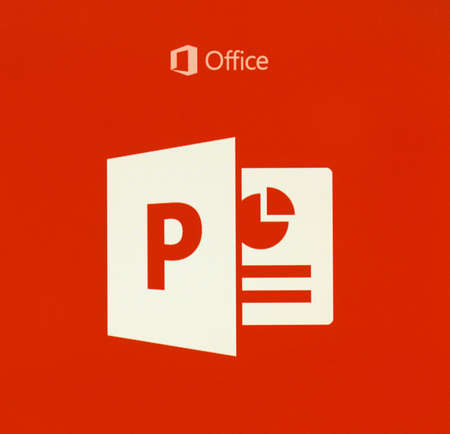Cet article explique comment ajouter des GIF à une présentation PowerPoint, et comment trouver des GIF à l’aide de PowerPoint. Les instructions de cet article s’appliquent à PowerPoint 2019, 2016, 2013 et 2010, à PowerPoint Online et à PowerPoint pour Microsoft 365.
Sommaire
Comment insérer un GIF dans PowerPoint 2010 ou une version plus récente
Ouvrez PowerPoint et accédez à la diapositive dans laquelle vous souhaitez ajouter un GIF.
Allez à Insertion et cliquez sur Images.
Dans la boîte de dialogue Insérer une image, accédez à l'emplacement du fichier GIF sur votre ordinateur, choisissez le fichier et cliquez sur Insérer. Dans certaines versions de PowerPoint, cette boîte peut être appelée Ouvrir.
Allez dans Diaporama et sélectionnez À partir de la diapositive actuelle dans le groupe Démarrer le diaporama pour animer le GIF.Lorsque vous lisez la présentation, le GIF est animé automatiquement.

Comment insérer un GIF dans PowerPoint pour Mac
L’insertion d’un GIF dans la version Mac de PowerPoint est presque identique à celle de son homologue Windows.
Ouvrez PowerPoint et allez sur la diapositive de la présentation où vous souhaitez insérer un GIF.
Cliquez sur Insérer.
Sélectionnez Images et choisissez Image du fichier.
Accédez à l'emplacement du fichier GIF sur votre ordinateur, choisissez le fichier et sélectionnez Insertion.
Allez dans Diaporama et sélectionnez Lire à partir de la diapositive actuelle pour voir l'animation.Lorsque vous lisez la présentation, le GIF est animé automatiquement.
Bien qu’il ne soit pas aussi robuste que les versions de bureau premium, vous pouvez toujours insérer un GIF dans PowerPoint Online et visualiser l’animation en lançant le diaporama, tout comme dans la version de bureau.
Connectez-vous à votre compte Microsoft en ligne et allez dans PowerPoint.
Allez à la diapositive où vous voulez ajouter un GIF.
Accédez à Insertion > Images > Ce périphérique. La boîte de dialogue Insérer une image s'ouvre.
Sélectionnez Choisir un fichier, double-cliquez sur le fichier GIF de votre ordinateur, puis appuyez sur Insérer.
Comment trouver des fichiers GIF
Si vous ne souhaitez pas utiliser un GIF que vous avez téléchargé sur votre ordinateur, utilisez la fonction de recherche d’images en ligne de PowerPoint pour en trouver un.
Ouvrez PowerPoint et allez à la diapositive où vous voulez ajouter un GIF.
Cliquez sur Insérer.
Sélectionnez Clip Art dans PowerPoint 2010 ou Images en ligne dans PowerPoint 2013 ou plus récent.
Tapez animated ou gif dans le champ de recherche et appuyez sur Entrée. Affinez vos options en ajoutant un mot clé, tel que canard animé ou gif d'entreprise.
Cochez la case Creative Commons uniquement pour rechercher des images que vous pouvez utiliser légalement dans votre présentation.
Sélectionnez le GIF que vous souhaitez utiliser et sélectionnez Insérer pour l'ajouter à la diapositive.